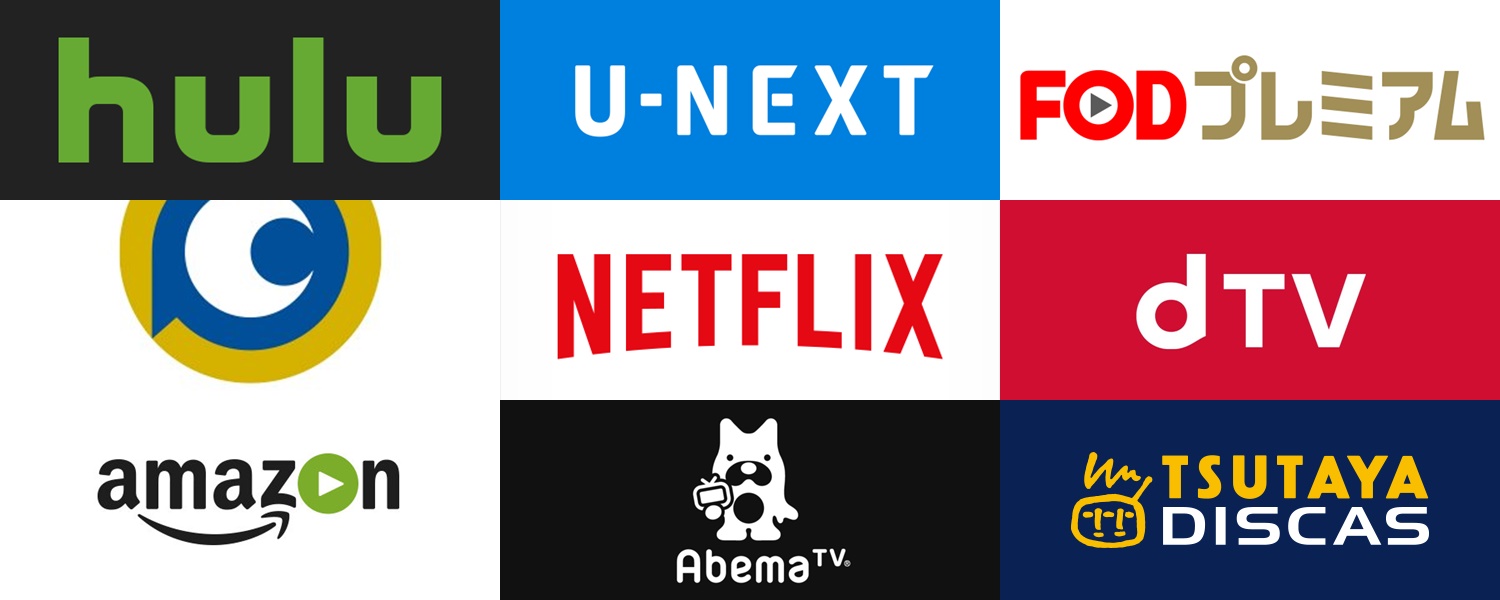Huluにログインしてるのに見れない、ログイン画面になるトラブルの原因は?視聴できない時の対処法も詳しく解説していきます!
Huluは約1000円という定額で動画が見放題になるサービスとして大人気となっていますね。
オリジナル作品もたくさんあり、地上波では放送されないオリジナルドラマを楽しみにしている方も多いでしょう。
そんな中、突然視聴できなくなってしまっては困りますよね!
Huluにログインしているのに見れない、ログイン画面になるといったトラブルも起きていますし、そもそもログインができない!とお困りの方も多いようですね。
そこで今回は、Huluにログインしてるのに見れない時の原因や、ログイン画面でログインができない時の対処法を詳しく解説していきます。
Huluで動画が視聴できずにお困りの方はぜひ参考にしてみてくださいね♪
人気ドラマのスピンオフも見れる!
\登録3分!2週間無料/
Huluにログインしてるのに見れない?ログイン画面になる時の対処法は?
あなたの番ですの影響で、Huluが落ちてる (ログインできない)#あなたの番です pic.twitter.com/LjOfANOoWY
— コクブカメラ (@kokubucamera) September 8, 2019
Huluを毎日利用している方も多いと思いますが、通常は一度ログインを行えばログアウトをしない限り毎回ログインをする必要はありませんよね。
ただ、アプリで使用されているごく一部の方に、
『この動画のご視聴にはログインが必要です。アプリの設定からログイン後、再生してください。アカウントがない場合は新規登録後ログインください。』
といったエラーが表示される事象があるようです。
すでにログインしているのにもう一度ログイン…?と混乱してしまうようなメッセージですが、この時どのように対処すれば良いのか?を細かく見ていきましょう。
勝手にログアウトされる事象も発生?
上記エラーが表示される他にも、
『ログインしていたはずなのにログアウトされている。』
といったエラーが起きている方もいるようですね。
この場合自分ではログインしているつもりでも、実際にはログインできていない状態となり、「ログイン画面になる」「視聴ができない」という状況になります。
いずれのエラーも、Huluの“アプリ”から使用している場合が多いのが特徴ですが、何が原因なのか?について一つずつご紹介していきます。
原因①Huluアプリの不具合
まず最も可能性として高いのは、Huluアプリ内で何等かの不具合が生じているケースです。
この場合、ブラウザでHuluにアクセスをして利用したり、PCなどの他のデバイスから利用すると問題なく視聴できるという事が多いです。
Huluアプリ内の不具合が疑われる場合の対処法としては、
- アプリを一度完全に終了させ、もう一度起動してみる
- アプリを一度削除し、インストールしなおしてみる
という事を行ってみてください。
Huluアプリを削除しても、アカウント情報が消えることはないのでご安心ください。
この方法で解決できることがほとんどですので、①と②を順番に試してみてくださいね。
原因②デバイスの問題
スマホやタブレットでHuluのアプリを利用している場合、アプリ同士の互換性が悪くてエラーが起こるときがあります。
普段からよく使うアプリは、使用中にホームボタンでホームに戻って次の操作をすることが多く、いちいちアプリを完全に終了させている方は少ないですよね。
そのため、ホーム画面には見えなくとも実は起動中のアプリが気づけばたくさん溜まってしまう方がいると思います。
その場合、Huluアプリとの相性が悪いと正しい動作をしなくなる原因となりますので、
- 起動中の全てのアプリを完全に終了させる。
- Huluアプリも完全に終了させる。
- Huluアプリだけをもう一度起動する。
という手順で、Huluアプリが正常に動作するか確認してみてください。
万が一これでも解決がしない場合は、原因①でご紹介した通り、アプリを一度削除してインストールしなおすのがおすすめです。
原因③通信環境の問題
動画を視聴するにあたってはWi-Fiを利用される方も多いですよね。
このWi-Fi回線が不安定な状態だと、Huluとの通信が途切れる原因となり、Huluが誤作動起こしてログアウトさせられてしまう事があります。
- Wi-Fiの電源を切って、数分後に再度起動する。
電源を入れなおす事によりリセット効果があり、正常に動作する場合が多いです。
Hulu以外のアプリやネットの閲覧状況も、「遅い」「不安定」「途切れる」といった場合にはWi-Fiが原因となっている可能性が大。
いつもWi-Fiをつけっぱなしにされる方がほとんどだと思いますので、この機会に再起動をお試しください!
Huluの正しいログアウト・ログインの方法は?
上記でご紹介した対処法を試してみるのと合わせて、正しい手順でログアウト・ログインが行えているのか?を今一度確認してみましょう。
ログインして利用している、ログアウトしたと思っていても、実は正しく認識されていない可能性もありますよね。
下記では手順をご紹介していきますので、間違いないかをご確認ください。
Huluのログイン方法
- Hulu公式ウェブサイトを開く、もしくはHuluアプリを起動する。
- ログインするために、IDとパスワードを入力する。
(Huluアカウント以外でログインをする場合は、あなたがHuluに登録したアカウントを選択してください。) - プロフィールを選択。
- ログイン完了。
正しくログインができると、Huluのトップ画面が表示されます。
Huluのログアウト方法
- 「設定」を選択する。
- 画面を下へスクロールし、最下部にある「ログアウト」を選択する。
ログアウトができると、Huluのログイン画面が表示されます。
スマホやタブレットで利用する場合、ホームボタンを押してホーム画面に戻ったとしてもHuluからログアウトした事にはなりません。
ログアウトを行いたい場合は必ずこの手順で操作を行ってください。
人気ドラマのスピンオフも見れる!
\登録3分!2週間無料/
Huluにログインできない原因と対処法は?
めちゃくちゃ焦った〜
Huluが開かない
先週末とか普通に観れてたのに…アンインストールして
再インストールしてログイン
無事開きました( ღ´⌣`)ホッ=3今回は購入した皆さんが
トラブルなく観れます様に#ジェジュン for you…#BOKUNOUTA2020プラス#BREAKINGDAWN pic.twitter.com/O0urqOFfQU— みっこ❤️J-JUN☮️BREAKING DAWN ✝️ (@jjmikko828) October 24, 2020
正しい手順でHuluにログインをしようとしてもできない場合の原因や対処法を見ていきましょう。
「ログインできない」と一言でいっても、考えられる原因や対処方法は様々です。
当てはまる可能性があるものを順番に試して、改善を試みてくださいね。
ログインパスワードを忘れた場合
Huluにログインする際には、
- メールアドレス(ログインID)
- パスワード
の2つが必ず必要となります。
これを忘れてしまった場合や、間違えて入力している場合にはログインすることができません。
万が一、パスワードがわからなくなってしまった場合は「パスワードをお忘れの方」を選択し、新しいパスワードを設定しなおしましょう。
登録しているEメールアドレスを入力して「送信」ボタンを押すと、Huluからパスワード再設定のリンクが書かれているメールが届きます。
メールの中にあるリンクを開き、新しく設定するパスワードを二か所に入力します。
「リセットが完了しました」と表示されたら、新たなパスワードが使用できますので、新しいパスワードを使ってログインを試してみてください。
メールアドレスを忘れた場合は?
いくつかメールアドレスを持っていて、どのメールアドレスで登録しているかを忘れてしまった場合は、ヘルプセンターへ問い合わせをする必要があります。
メールアドレスを変更して古いメールアドレスを忘れてしまった…というケースも多いと思います。
この手続きはHuluアプリからは行えませんので、ブラウザで問い合わせページへアクセスし、問い合わせを行ってください。
「ログイン試行回数が上限を超えました」と表示される場合
ログインに何度も失敗すると、「ログイン試行回数が上限を超えました」と表示されロックのかかった状態となります。
ただ、解除の手続きなどは必要なく、30分ほど時間をおいてから、再度ログインを試す事ができますので、ご安心ください。
再挑戦してもログインできない場合は、入力しているEメールアドレスやパスワードが違う可能性が大。
上記の手順でパスワードの再設定や、メールアドレスの問い合わせを行ってみましょう。
「ログイン済です。アプリを再起動して再度お試しください」と表示される場合
この場合は、ログインができないという問題ではなく、アプリ側で何等かのエラーが起きている可能性が高いです。
このエラーメッセージ(エラーコード9001304)が表示された場合は、指示通り、一度アプリを完全に終了させ再起動をしましょう。
この時、閉じてすぐに開きなおすのではなく、数分時間を置くと効果的です。
問題が解決しない場合は、一度アプリを削除して再度アプリをインストールしてみてください。
それでも改善がされない場合は、デバイスの再起動も合わせてお試しください。
複数デバイスでログインしようとしている
Huluではログインできるデバイス数に制限は設けられていませんが、原則として複数デバイスによる同時視聴には対応していません。
そのため、例えばテレビでHuluを再生中にスマホでログインをしようとした場合などにエラーが起きる可能性が高いです。
Huluを使用した事のあるデバイス全てのログアウト後、視聴したいデバイスでログインを試してみましょう。
その他、ログインができない原因
他にも、
- デバイス側の問題
・・・スマホやパソコンなどを再起動して試す - Wi-Fiなどの回線の問題
・・・Wi-Fiを再起動する、Wi-Fiを切って4G回線などを使って試してみる - アプリの不具合
・・・アプリにアップデートなどが無いかを確認して、関係アプリを一旦終了させてから再起動させてみる - Huluのメンテナンス中
・・・お知らせ等を確認する
等も考えられます。
ログインができない!と困っている今、当てはまるものはないかを確認してみてくださいね。
解決しない場合は?
上記を確認してもログインできない状態が解決できない場合は、Huluの問い合わせ窓口へ相談してみましょう。
Huluでは、問い合わせフォームからの問い合わせと、電話による問い合わせが可能です。
<メールで問い合わせ>
→Huluヘルプセンター お問い合わせ
<電話で問い合わせ>
- 受付時間:10時〜18時30分 年中無休(1月1日を除く)
- 固定電話 0120-834-126(無料)
- 携帯電話 050-3851-3926(有料)
※混雑が予想される時間帯:10時~11時
上記でご相談をされれば、原因や対処方法を教えてもらえますので、何度試してみても改善されない!という場合にはぜひ頼ってみてくださいね。
人気ドラマのスピンオフも見れる!
\登録3分!2週間無料/
まとめ
huluでヘタミュが配信されてるぞ〜〜!!✨みんな観よう!!! pic.twitter.com/7DEUH8rCpU
— 蒼木いろせかちゅ/ク17b (@ukiro10) March 18, 2021
今回は、Huluにログインしてるのに見れない、ログイン画面になるトラブルの原因や対処法についてご覧いただきました!
楽しみにしている動画をすぐに見れないとイライラしますし、お金払ってるのに何で!?と思ってしまう方も多いと思います。
ただ、必ずどこかに原因があって、再びログインして視聴できるようになりますので、落ち着いて試してみてくださいね!
また、電話で問い合わせができるので解決を急いでいる方もとてもスムーズに対応してもらうことができます。
お困りの際は、ぜひ問い合わせも有効に活用してみて下さいね♪
人気ドラマのスピンオフも見れる!
\登録3分!2週間無料/